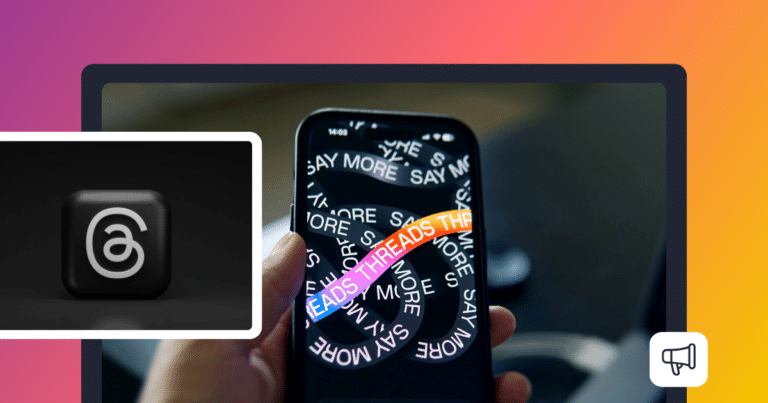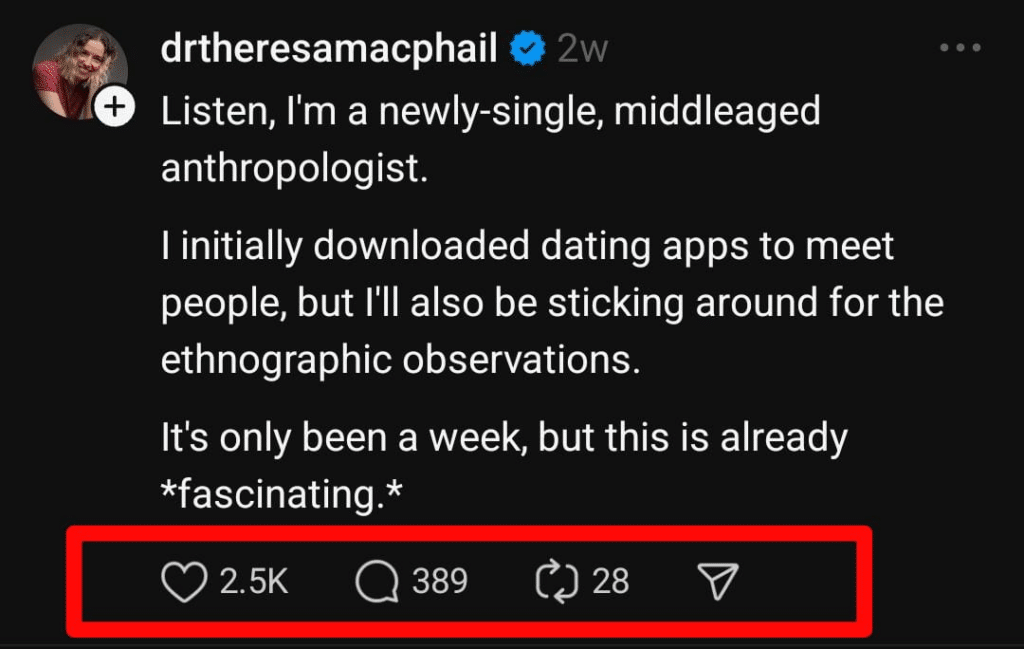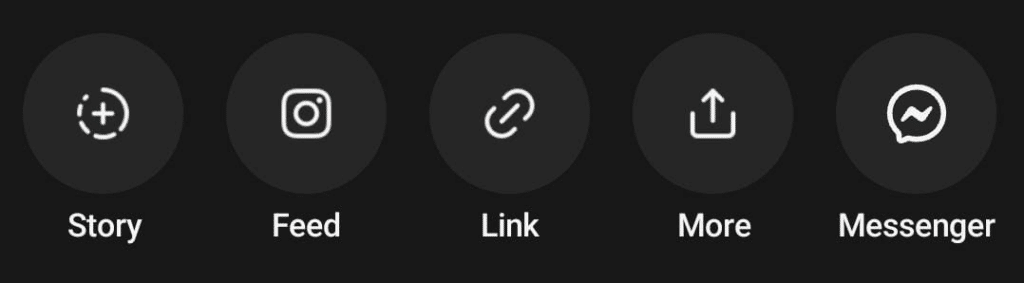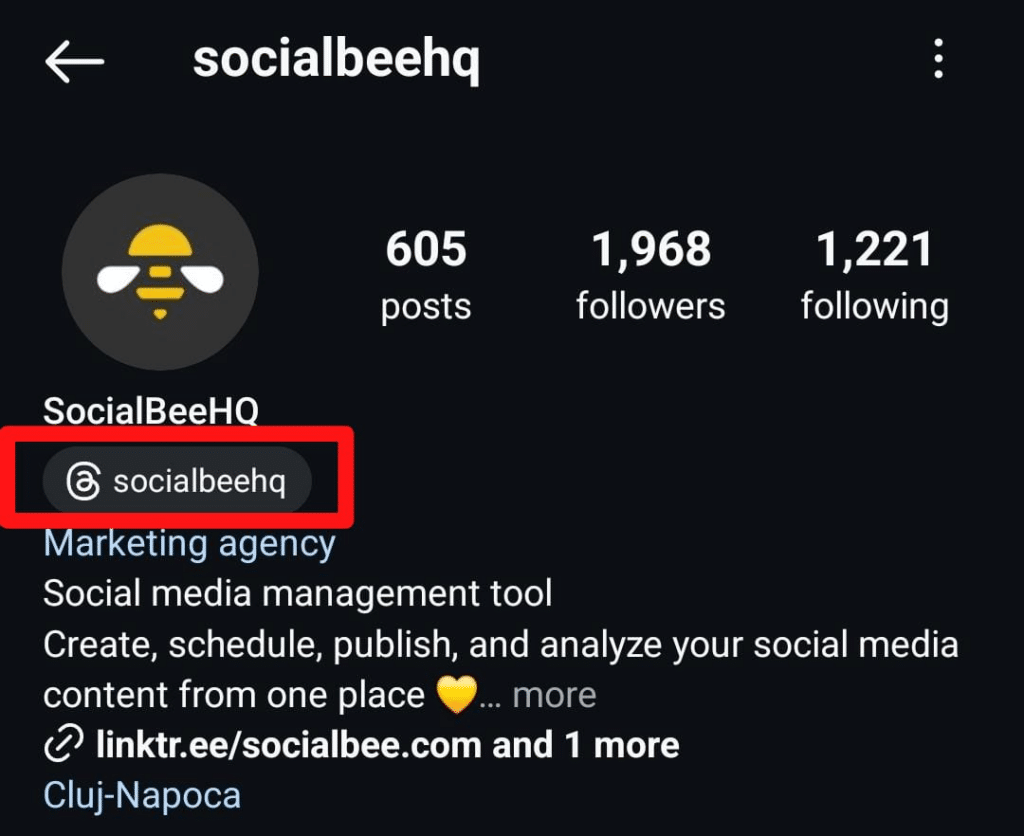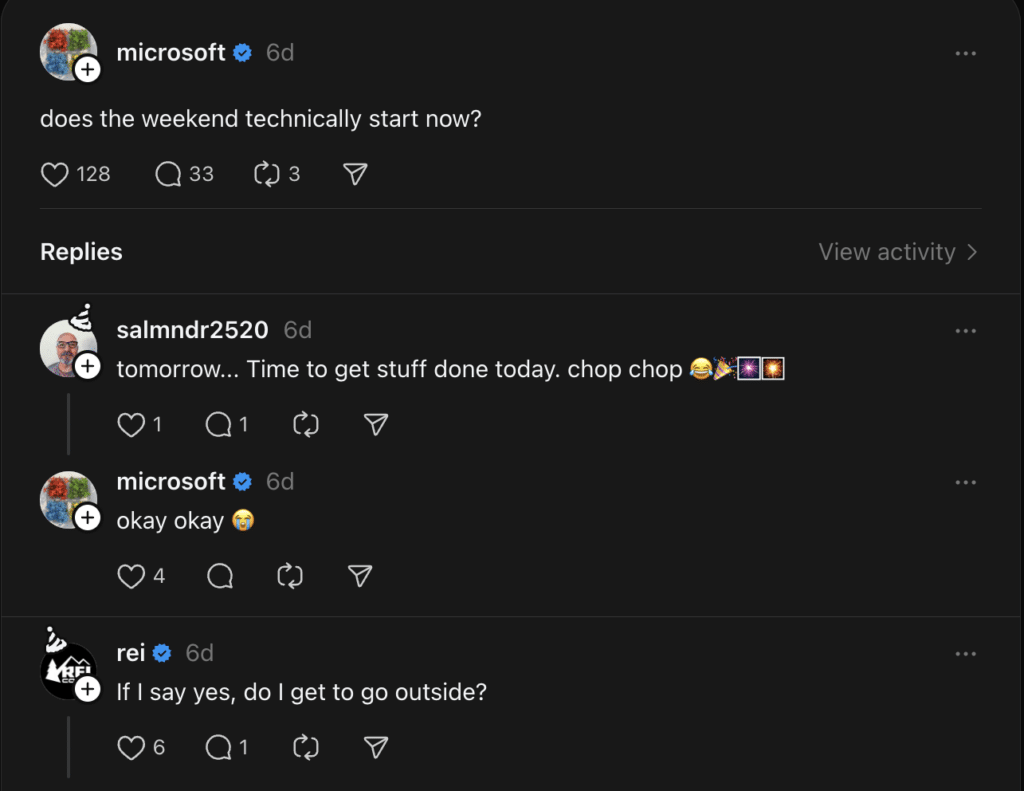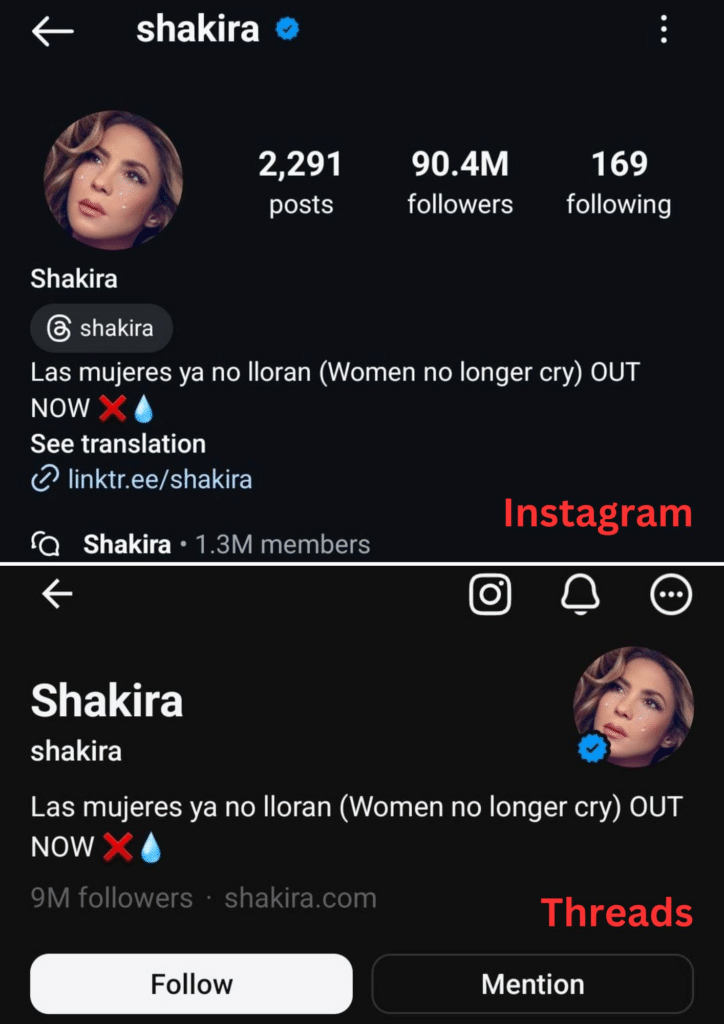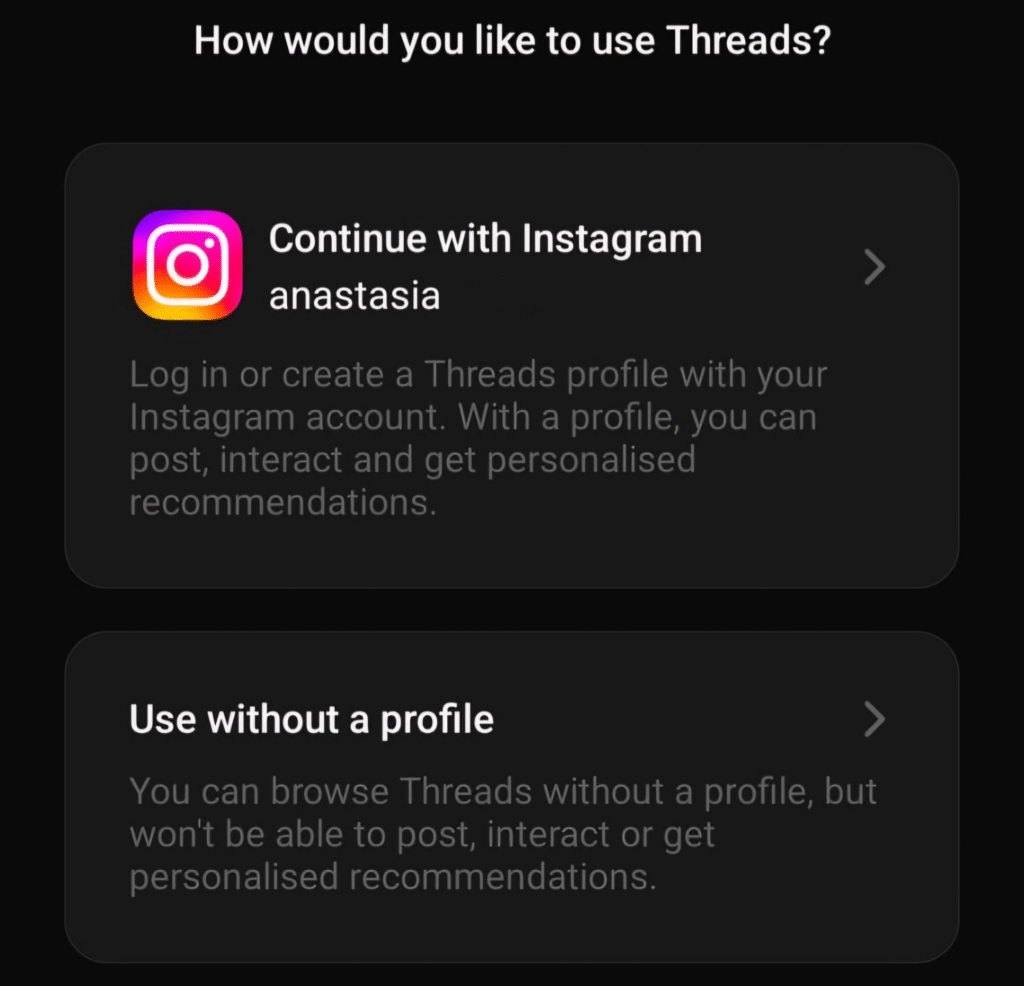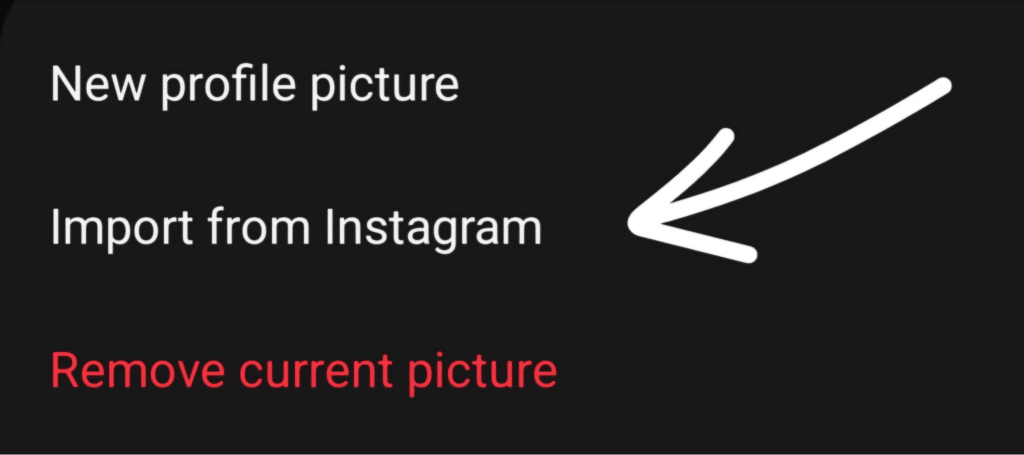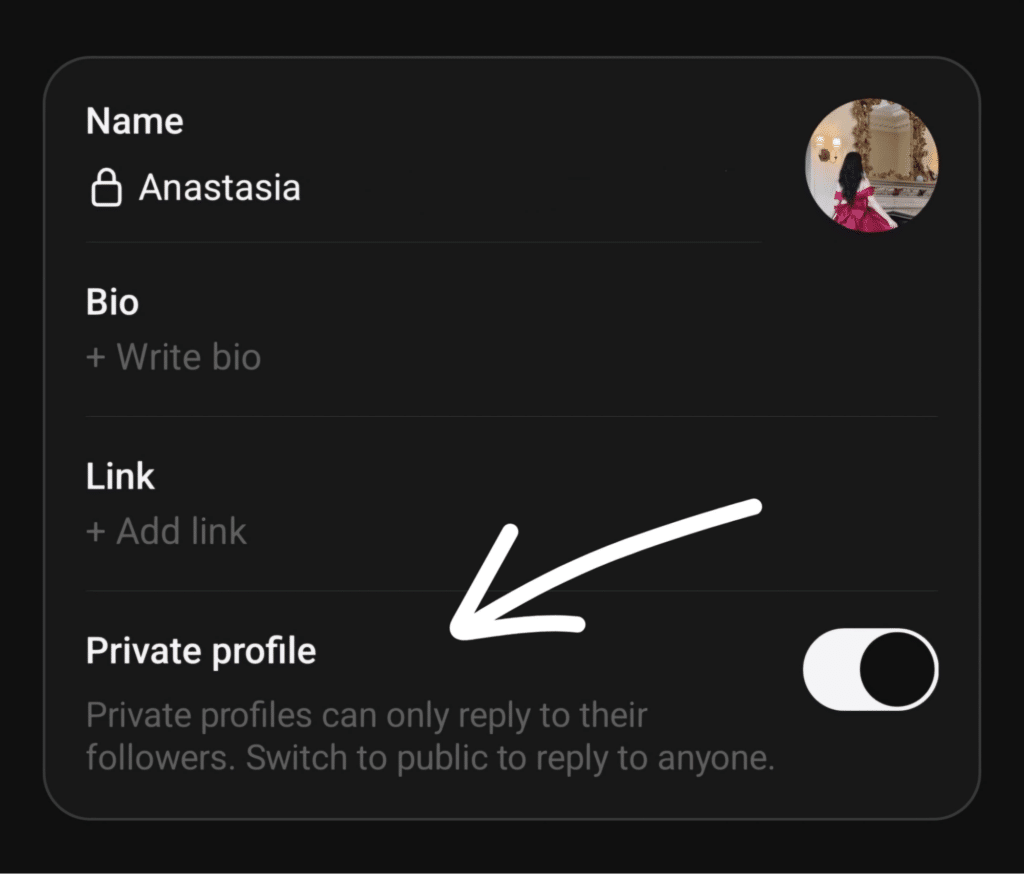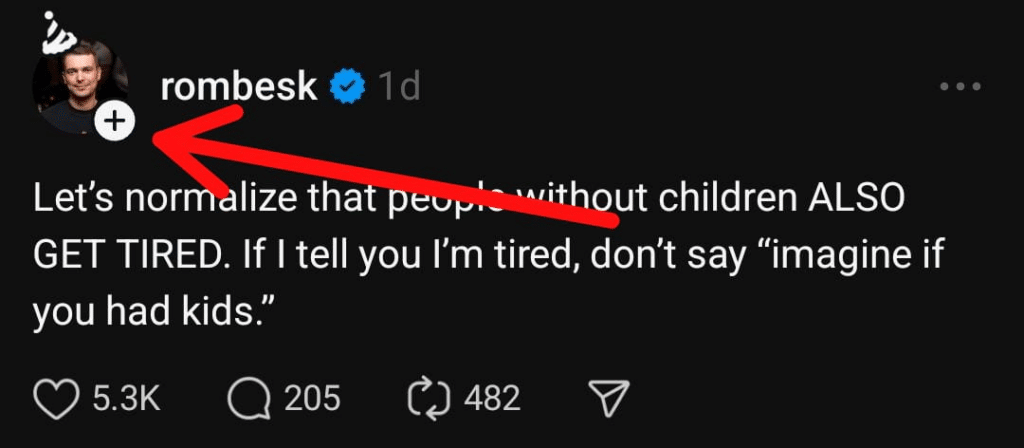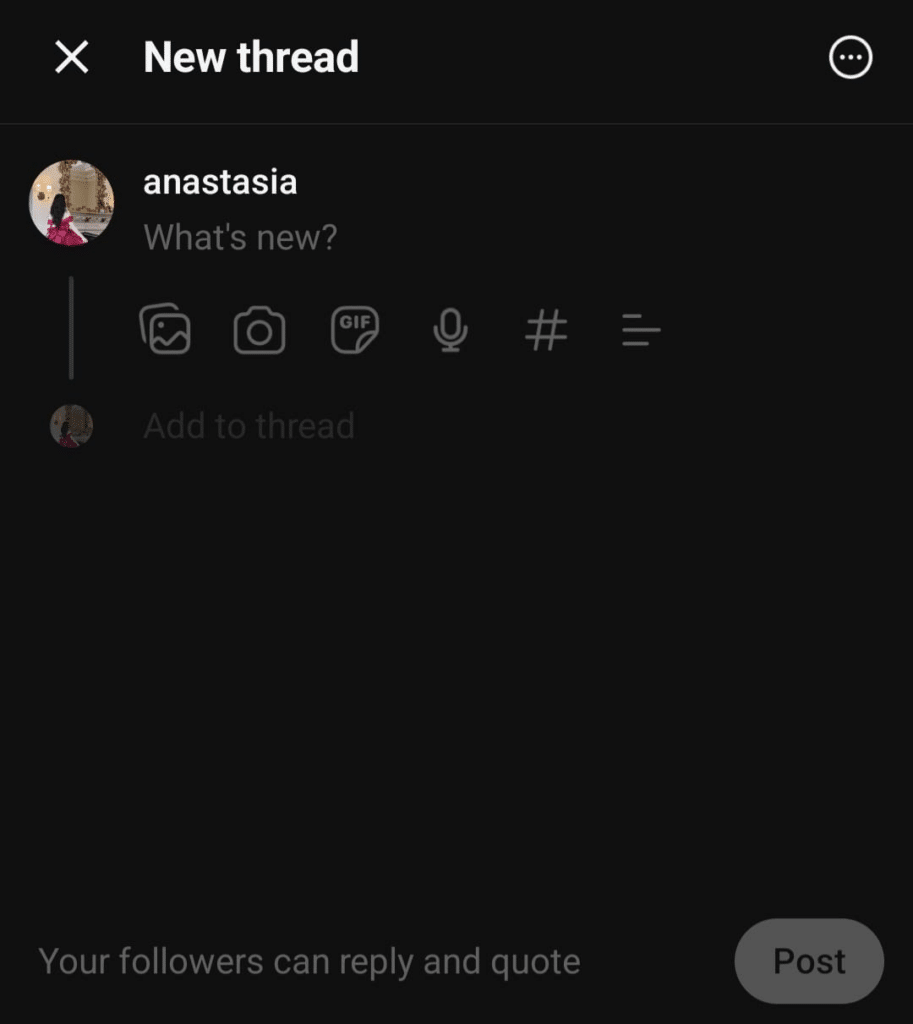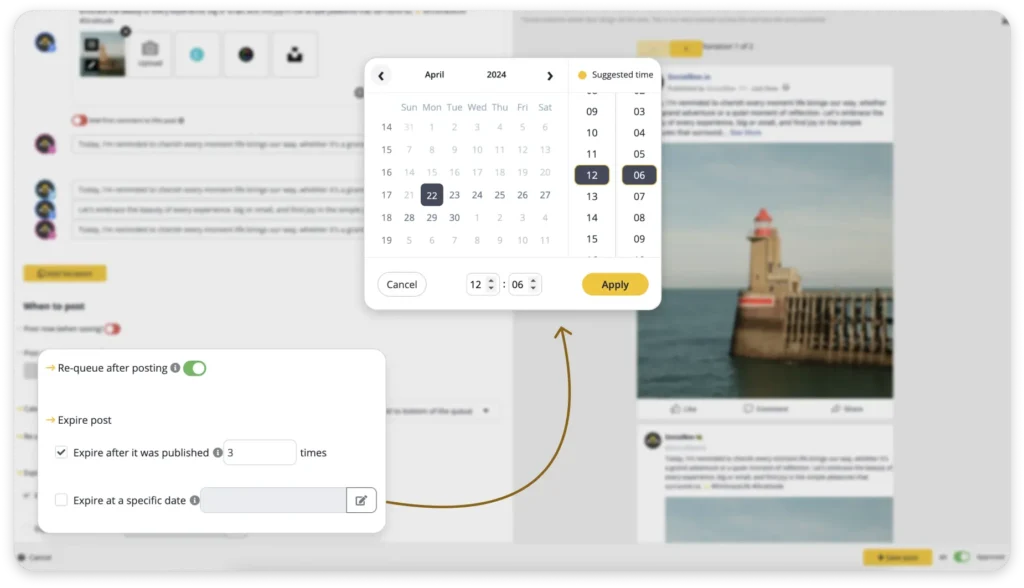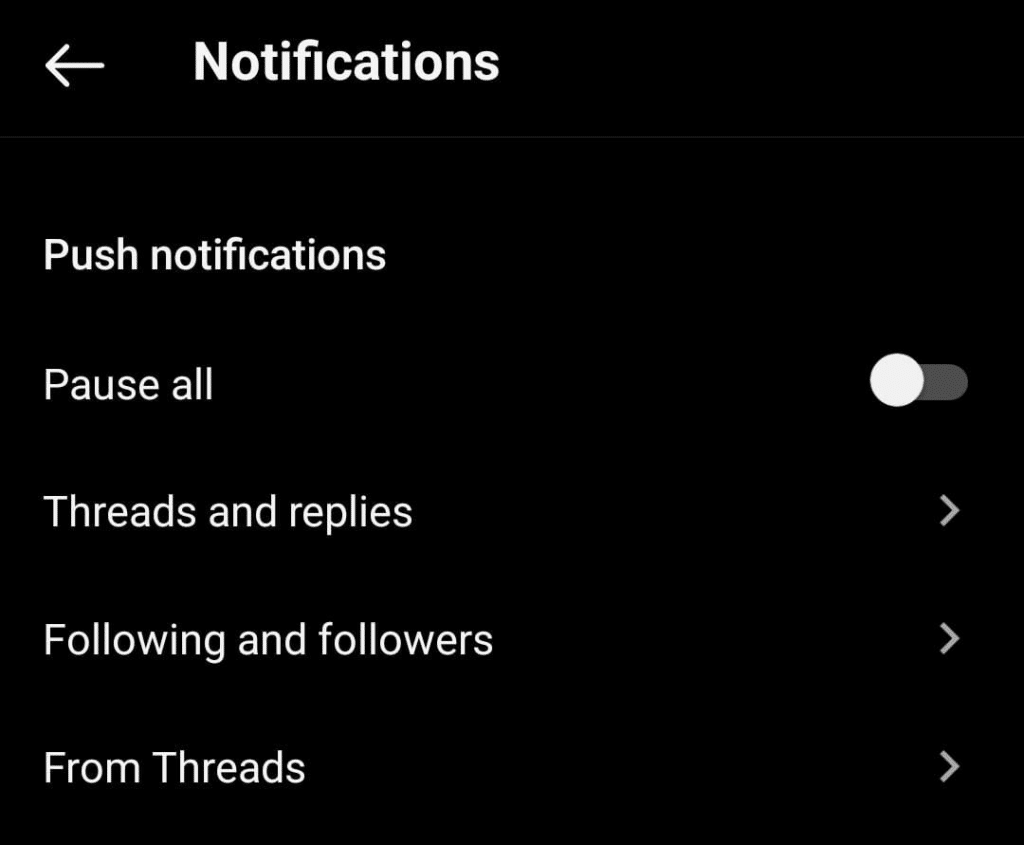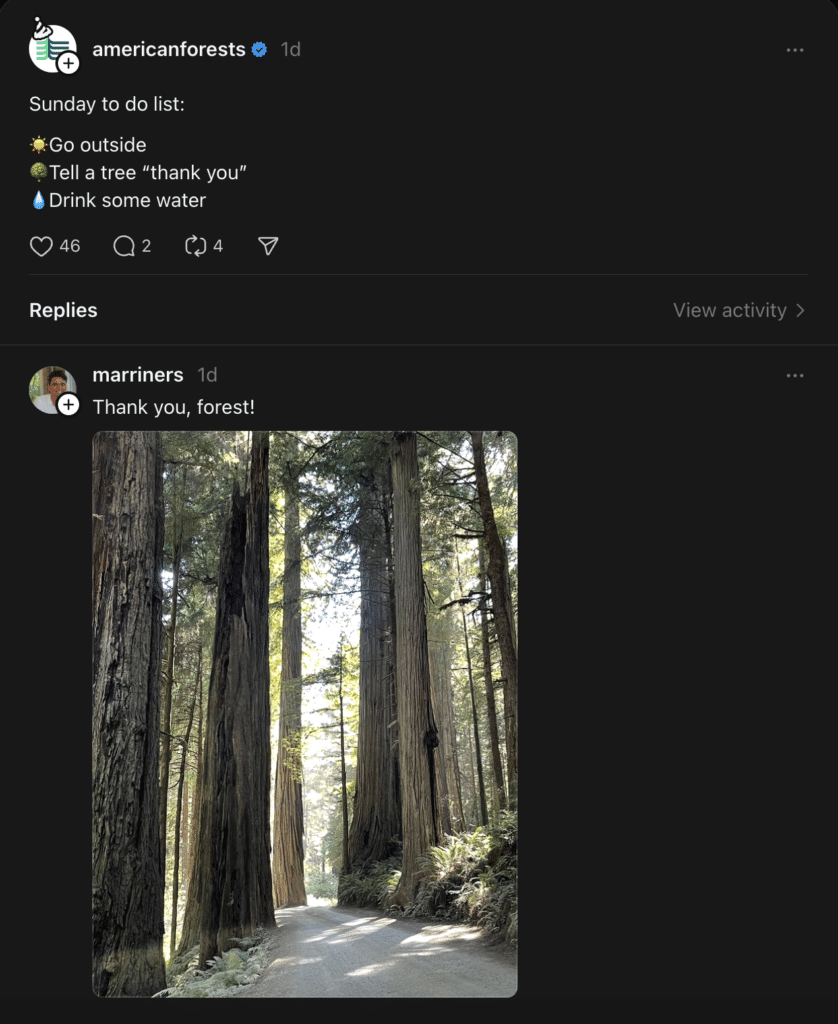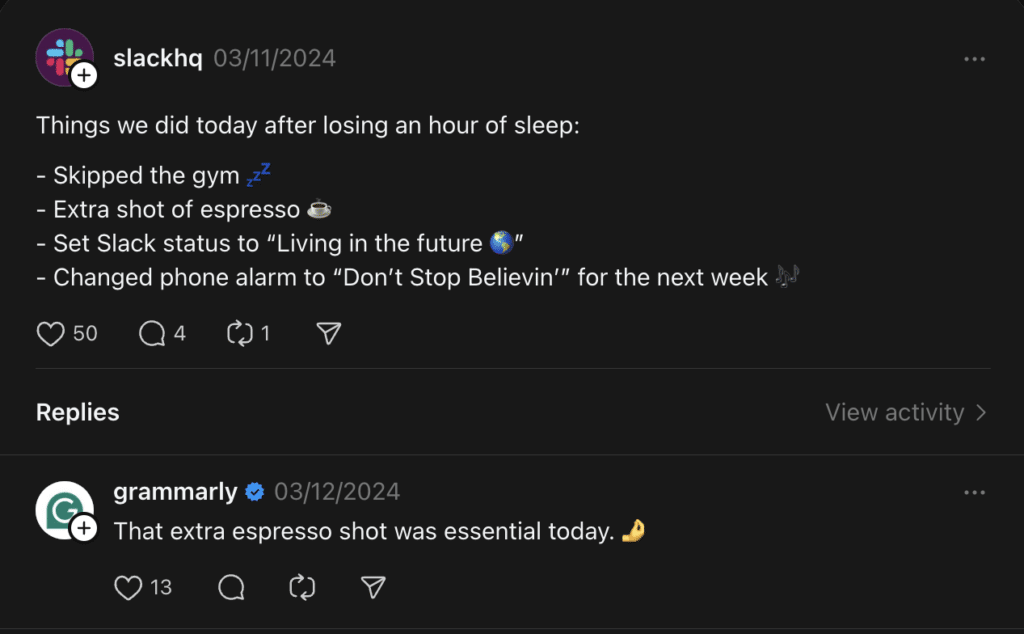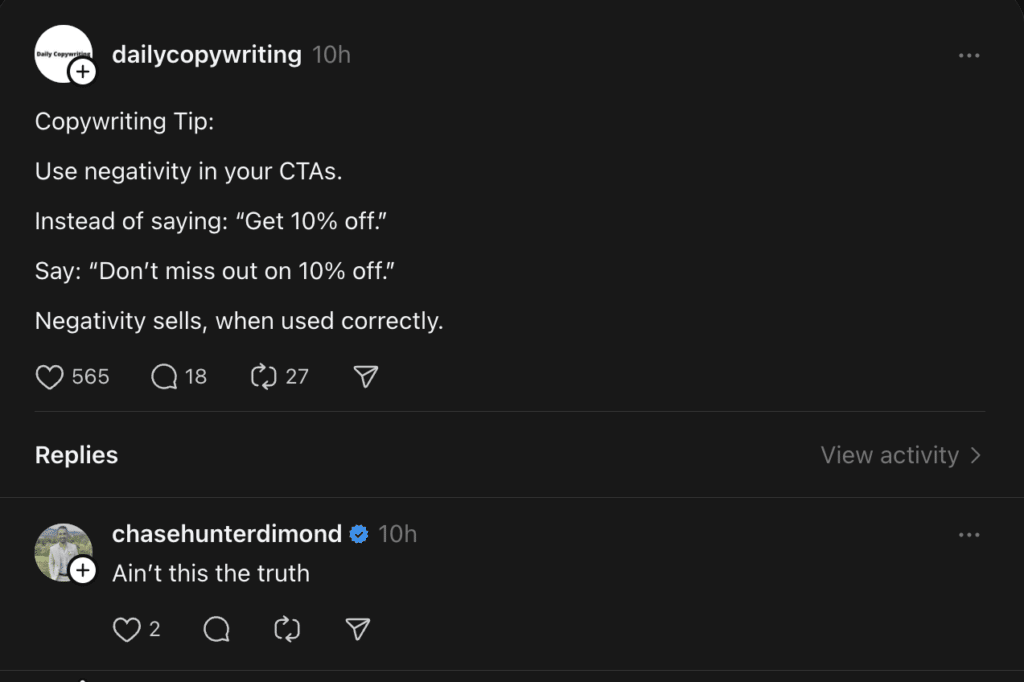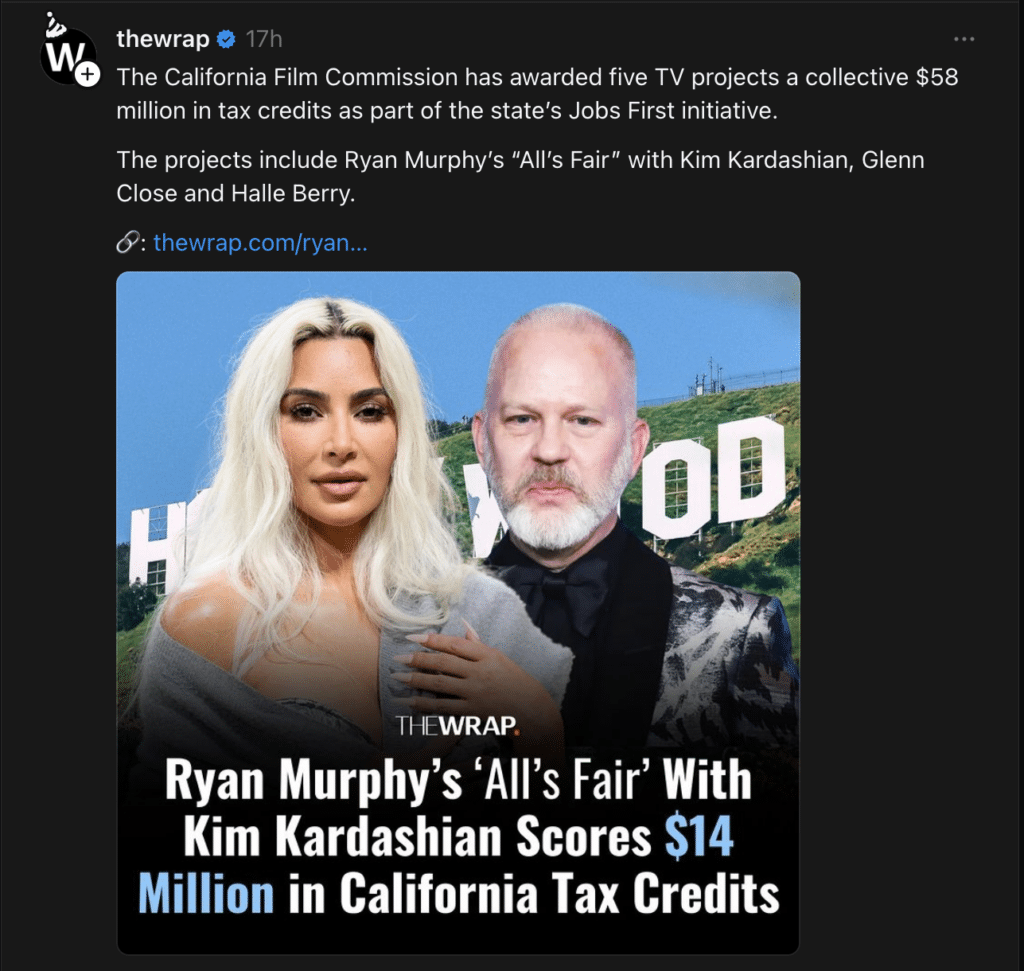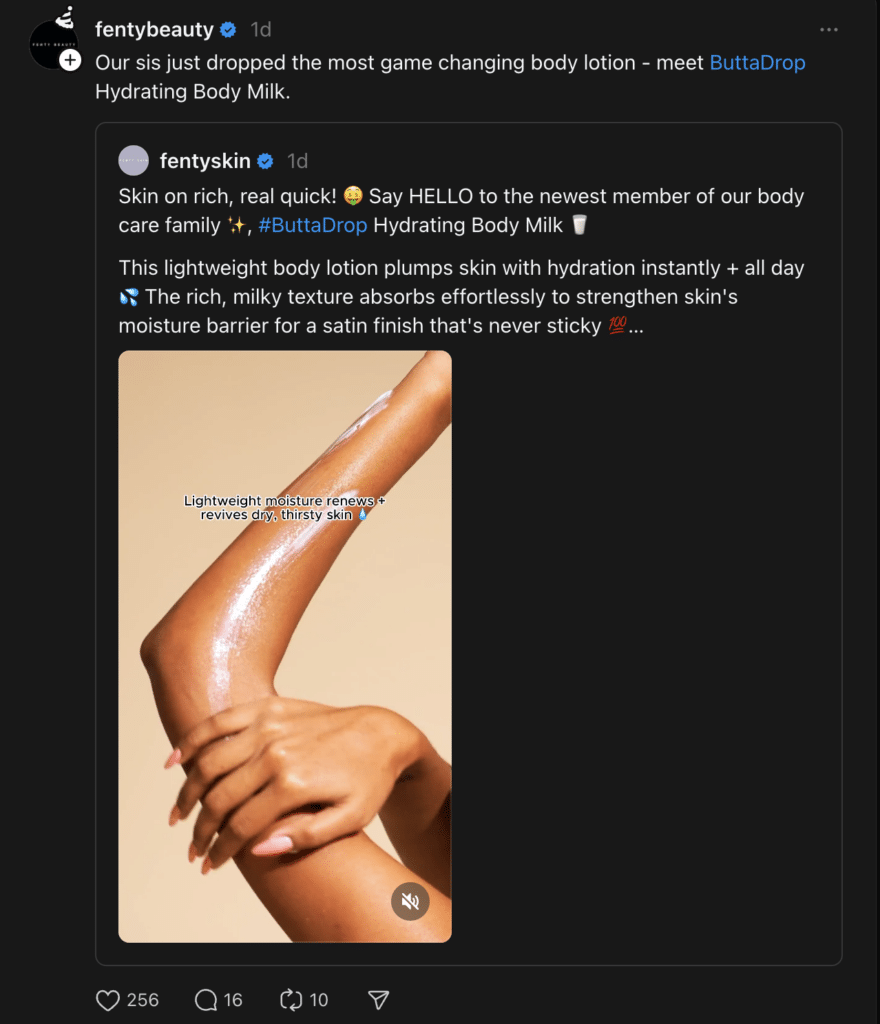Redactor de contenidos en SocialBee
Por si te lo perdiste, el 5 de julio de 2023, Meta lanzó una nueva aplicación, Threads. Desde entonces, la aplicación basada en texto ha ganado popularidad rápidamente en las redes sociales, recaudando más de 1.000 millones de euros. 190 millones de usuarios.
Pero, ¿qué es Threads, exactamente, y se compara con otras aplicaciones como Instagram o X (Twitter)? En este artículo, compartimos todo lo que sabemos sobre esta plataforma y cómo utilizarla. Además, ofrecemos consejos prácticos sobre cómo hacer que Threads funcione para tu negocio.
Tanto si eres nuevo en la plataforma como si por fin estás listo para incluirla en tu estrategia de redes sociales te tenemos a ti. Empecemos, ¿vale?
Somos SocialBee LABS SRL, parte de WebPros. Utilizamos la información que nos proporcionas para compartir contenido relevante y actualizaciones de productos, como se indica en nuestra Política de privacidad. Puedes darte de baja en cualquier momento. 
Breve resumen
- Threads es una nueva aplicación desarrollada por el equipo de Instagram. Puedes conectarte utilizando tu cuenta de Instagram existente para compartir actualizaciones de texto y unirte a conversaciones públicas.
- Threads admite mensajes de texto más largos, de hasta 500 caracteres, mientras que X (Twitter) los limita a 280 caracteres. Además, Threads permite a los usuarios publicar vídeos de hasta 5 minutos de duración, bastante más que el límite de 2 minutos y 20 segundos de X. A diferencia de X, Threads no ofrece mensajería directa. Además, Threads permite a los usuarios leer un número ilimitado de publicaciones al día, una función que X limita a 2.400 al día.
- Los usuarios pueden compartir fácilmente contenido entre Threads e Instagram, mejorando la visibilidad del contenido en ambas plataformas.
- Threads se centra más en el texto, reduciendo la necesidad de una amplia creación de contenidos visuales.
- La verificación en Instagram se traslada a Threads, simplificando la gestión de una presencia en línea creíble.
- Actualmente, Threads no incluye anuncios, lo que proporciona una experiencia de usuario limpia y sin interrupciones.
- Configurar un perfil de Threads es sencillo, con opciones para importar configuraciones y seguidores de Instagram.
- Las marcas pueden utilizar Threads para contenido interactivo, como encuestas y publicaciones divertidas, para fomentar la participación.
- Participar activamente con otros Threads aumenta la visibilidad y la interacción, fomentando una comunidad más fuerte.
- Los usuarios pueden desactivar su perfil de Threads sin que ello afecte a su cuenta de Instagram, lo que ofrece flexibilidad en la gestión de la presencia.
- Herramientas como SocialBee pueden automatizar la programación de las publicaciones de Threads, agilizando la gestión de contenidos en todas las plataformas.
¿Qué es la aplicación Threads de Instagram?
Threads es una nueva aplicación desarrollada por el equipo de Instagram. Puedes conectarte utilizando tu cuenta existente de Instagram para compartir actualizaciones de texto y unirte a conversaciones públicas. Tus publicaciones pueden tener hasta 500 caracteres y pueden incluir enlaces, fotos, carruseles y vídeos de hasta 5 minutos de duración.
Según Meta Mark Zuckerberg la aplicación ‘toma las mejores partes de Instagram y crea una nueva experiencia para textos, ideas y discutir lo que tienes en mente.’ El director ejecutivo también añade que Threads trata de crear una comunidad amistosa, proporcionando un espacio público abierto y amistoso para la conversación.
Como Threads es un trabajo en curso, añade:«Estamos trabajando para que Threads sea compatible con las redes sociales abiertas e interoperables que creemos que pueden dar forma al futuro de Internet».
¿Cuál es la diferencia entre X (Twitter) y Threads?
Threads admite mensajes de texto más largos, de hasta 500 caracteres, mientras que X (Twitter) los limita a 280 caracteres. Además, Threads permite publicar vídeos de hasta 5 minutos, bastante más que el límite de 2 minutos y 20 segundos de X.
A diferencia de X, Threads no ofrece mensajería directa. Además, Threads permite a los usuarios leer un número ilimitado de mensajes al día, una función que X limita a 2.400 al día.
Características | Hilos | X (Twitter)* |
| Longitud del texto | 500 caracteres | 280 caracteres |
| Imágenes | ✅ | ✅ |
| Vídeos | 5 min | 2 min 20s |
| Enlaces | ✅ | ✅ |
| Hashtags | ✅ | ✅ |
| Editar mensajes | ✅ | ❌ |
| Borrar mensajes | ✅ | ✅ |
| Mensajería directa | ❌ | ✅ |
| Historias de moda | ❌ | ✅ |
| Número diario ilimitado de entradas que los usuarios pueden leer | ✅ | ❌ |
| Opción de verificación de pago | ✅ | ✅ |
*NOTA: Estas funciones se aplican a las cuentas sin suscripción a Twitter Blue.
Las características de Threads que no querrás consultar con la almohada
Threads está aquí para enriquecer tus interacciones en las redes sociales y transformar la forma en que conectas con tu público objetivo. En esta sección, exploraremos algunas funciones destacadas de Threads que sin duda querrás aprovechar.
Estas son las mejores funciones que ofrece Threads:
- Tus seguidores de Instagram ya están ahí
- Puedes compartir tus pensamientos al instante
- Facilitar la interacción
- Es fácil hacer publicaciones cruzadas de Threads a Instagram
- Puedes evitar fácilmente las cuentas falsas
- Los requisitos de creación de contenidos son limitados
- Si estás verificado en Instagram, estás verificado en Threads
- No hay anuncios
1. Tus seguidores de Instagram ya están ahí
En sólo una hora, Threads consiguió 1 millón de usuarios. Al cabo de 2 días, Threads alcanzó los 70 millones de usuarios. Hoy en día, Threads ya cuenta con 190 millones de usuarios.
Con estas cifras, es posible que muchos de los miembros de tu audiencia ya estén en la plataforma. Si te siguen una cantidad significativa de usuarios de Instagram, es probable que también tengas éxito en Threads, ya que muchas personas conectan automáticamente con las mismas cuentas que ya seguían en Instagram. Eso sí que es una ventaja competitiva.
2. Puedes compartir tus pensamientos al instante
La aplicación te permite compartir publicaciones de Threads de hasta 500 caracteres, casi el doble que el límite de X. Esto te da el espacio suficiente para expresar una idea completa o compartir una historia más detallada en un solo post.
Es probable que tus seguidores también lo aprecien, ya que ahorrarán tiempo al interactuar con tu contenido.
3. La interacción es fácil
Si estás familiarizado con la forma de hacer las cosas de Instagram, reconocerás tres de los cuatro iconos que hay debajo de cada Thread.
Estas son las características de interacción de Threads:
- A icono de corazón para que te guste el post
- A globo de diálogo para responder instantáneamente al Thread
- A Botón de reenviarque te permite compartir el Thread en tu perfil de Threads o añadir tus propios comentarios al Thread que estás volviendo a compartir, también conocido como Citar
- A avión de papel icono para compartir el post fuera de Threads
4. Es fácil hacer Cross-Post de Threads a Instagram
Ir y venir entre Threads e Instagram es sencillo, ya que las aplicaciones son redes sociales interoperables que están estrechamente integradas.
Para compartir tus publicaciones o cualquier Thread público en tu Historia de Instagram simplemente toca el icono del avión de papel situado debajo del Thread. Aparecerá un menú emergente parecido a éste:
Allí puedes seleccionar cómo quieres compartir tus Threads con el mundo:
- Selecciona la «Historia» e Instagram se abrirá automáticamente, permitiéndote editar la Historia con normalidad.
- Pulsa el botón Feed para compartir Threads como publicaciones de Instagram Feed, pero no sin antes recortarlos y añadirles tus filtros favoritos.
- Selecciona el botón Enlace para copiar el enlace del Threads e incluirlo en tus publicaciones de Instagram.
- Elige ‘Más‘ para enviar Threads como DMs de Instagram o en cualquier otra plataforma desde tu dispositivo.
- También tienes la opción de enviar el Threads directamente en Messenger o WhatsApp pulsando los iconos correspondientes.
NOTA: Recuerda que no puedes editar el contenido real del propio Threads. Puedes personalizar el fondo de tu Historia y añadir GIFs y pegatinas, pero no puedes alterar la publicación original.
5. Puedes evitar fácilmente las cuentas falsas
Si no estás seguro de la identidad de un usuario en Threads, puedes ir a su perfil de Instagram y encontrar el enlace Threads bajo su nombre de usuario. Al hacer clic en él, accederás a su perfil de Threads.
En unos pocos toques, puedes averiguar si estás conectando con personas y marcas que son auténticas, lo que añade valor a tu comunicación digital.
6. Los requisitos de creación de contenidos son limitados
Threads es diferente de la mayoría de sus homólogas en las redes sociales porque se centra más en el texto que en el contenido visual. En otras palabras, aunque es posible, no necesitas dedicar tiempo a crear fotos, GIFs o vídeos para que esta plataforma tenga éxito.
De hecho, crear un Thread atractivo puede ser tan fácil como hacer una pregunta divertida:
Puedes crear rápidamente publicaciones e iniciar conversaciones utilizando sólo texto, lo que convierte a Threads en una opción que requiere menos tiempo para conectar e interactuar con los demás.
7. Si estás verificado en Instagram, estás verificado en Threads
Si tu cuenta de cuenta de Instagram está verificada no tendrás que volver a pasar por el proceso de verificación para obtener la pequeña marca de verificación azul, ya que aparecerá automáticamente junto a tu foto de perfil de Threads.
Esto hace que sea más fácil mantener tu credibilidad en todas las plataformas sin ninguna molestia adicional.
Sin embargo, no puedes suscribirte a Meta Verified a través de Threads. Para que la insignia verificada aparezca en tu perfil de Threads, debes suscribirte a través de tu cuenta de Instagram. Recuerda que las ventajas de Meta Verified sólo están disponibles en Instagram y no se aplican a tu perfil de Threads.
NOTA: Si estás suscrito a Meta Verified en Instagram, no puedes cambiar tu nombre de usuario o foto de Instagram en Threads. Para realizar cambios, utiliza tu cuenta de Instagram, y las actualizaciones se transferirán automáticamente a Threads.
8. No hay anuncios
Por el momento, la aplicación Threads no contiene anuncios ni formas de ganar dinero de tu contenido, pero esto podría cambiar pronto. Por ahora, puedes disfrutar de una experiencia fluida y sin interrupciones mientras navegas por la plataforma.
Cómo utilizar Threads
Tanto si acabas de empezar como si quieres profundizar tus conocimientos sobre Threads, esta sección te guiará a través de todo lo que necesitas saber.
Desde la configuración de tu cuenta hasta la navegación por sus diversas funciones, te proporcionaremos instrucciones claras y paso a paso para ayudarte a aprovechar al máximo tu experiencia en Threads.
A. Cómo crear un perfil de Threads
Si estás preparado para sumergirte en la plataforma, unirte a Threads es tu primer paso.
A continuación te explicamos cómo crear un perfil Threads:
- Descarga la nueva app Threads
- Crea tu cuenta
- Completa tu perfil
- Selecciona tu configuración de privacidad
- Importa automáticamente las cuentas de Instagram que sigues
- Seguir manualmente a otros usuarios en Threads
- Aceptar las condiciones de uso
1. Descarga la nueva aplicación Threads
En primer lugar, comprueba si la aplicación está disponible en tu país, y descárgala desde el App Store de iOS o Google Play Store.
2. Crea tu cuenta
Para iniciar sesión, simplemente utiliza tu cuenta personal o cuenta de Instagram de empresa. Si ya has iniciado sesión en Instagram en tu dispositivo, puedes continuar con esa cuenta.
Sin embargo, también puedes iniciar sesión con una cuenta diferente o utilizar la aplicación sin perfil.
3. Completa tu perfil
Ahora, vamos a configurar tu biografía. Puedes escribir una tú mismo, o seleccionar la opción «Importar desde Instagram» para duplicar tu biografía de Instagram existente.
Esto transferirá automáticamente tu biografía de Instagram a tu nuevo perfil.
4. Selecciona tu configuración de privacidad
A continuación, decide si quieres un perfil público o privado. Es importante tener en cuenta que la configuración de privacidad de tu perfil en Threads puede ser diferente de la de tu perfil de Instagram.
Si decides cambiar tu configuración de privacidad más adelante, puedes hacerlo fácilmente visitando el menú de configuración.
5. Importa automáticamente las cuentas de Instagram que sigues
Cuando configures por primera vez tu perfil de Threads, podrás conectar fácilmente con los mismos usuarios que sigues en Instagram haciendo clic en «Seguir a todos«.
Si estas cuentas tienen un perfil público en Threads, las seguirás automáticamente. Si su cuenta de Threads es privada, recibirán una solicitud de seguimiento tuya, igual que en Instagram. Si aún no se han unido a la plataforma, su estado se mostrará como «Pendiente» hasta que se registren.
6. Seguir manualmente a otros usuarios en Threads
Para empezar a interactuar con más contenido que te interese de inmediato, también puedes seguir manualmente a otros usuarios en Threads:
Cómo seguir a otros usuarios en Threads mediante la búsqueda:
- Toca el icono de búsqueda en la parte inferior de tu feed. Aparecerá una lista de cuentas sugeridas que quizás quieras seguir.
- Si quieres encontrar a un determinado usuario o marca, sólo tienes que escribir su nombre en la barra de búsqueda. Si está en Threads, aparecerá su perfil para que lo veas y lo sigas.
Cómo Foguir a otros usuarios a través de Threads Feed:
- Cuando explores las funciones de búsqueda más potentes de Threads, es posible que veas publicaciones de personas a las que no sigues. Esto ocurre cuando alguien a quien sigues ha vuelto a publicar o ha respondido a esas publicaciones.
- Si encuentras una cuenta interesante y quieres seguirla, sólo tienes que hacer clic en el signo más que aparece bajo su foto de perfil. Una ventana emergente te preguntará si quieres seguirla.
También puedes visitar la cuenta y pulsar el botón «Sigue a«en su página de perfil para empezar a seguirles.
7. Acepta las condiciones de uso
Por último, sigue los pasos restantes y ya está: te has unido oficialmente a Threads. ¡Bienvenido a bordo!
B. Cómo compartir tu primera publicación en Threads
Una vez que tu cuenta esté en funcionamiento, es hora de empezar a publicar.
Aquí tienes cómo publicar un Threads:
- Ve a tu página de inicio y haz clic en el bloc de notas de la parte superior de la pantalla.
- Aquí puedes crear tu primer Threads. Puedes utilizar hasta 500 caracteres e incluir emojis, enlaces, fotos, vídeos o (hash)tags en tu publicación (en Threads sólo puedes añadir un hashtag por publicación, a diferencia de Instagram, donde puedes añadir hasta 30), así como etiquetar a otras personas utilizando el símbolo @.
- Para añadir una foto o un vídeo a tu Threads, selecciona la opción ‘Imagensituado debajo del cuadro de texto para seleccionar los archivos multimedia almacenados en tu dispositivo. Si es la primera vez que accedes a archivos multimedia, es posible que la aplicación te pida permisos adicionales para acceder a ellos.
- Una vez que elijas la foto o el vídeo que desees, aparecerá en el borrador de tu Threads. Si cambias de opinión, puedes eliminarla haciendo clic en la X de la esquina derecha de la foto.
- Cuando estés listo, pulsa «Publicar» para publicar tu Thread.
C. Cómo elegir quién puede responder a tus publicaciones en Threads
Puedes decidir quién puede responder a tus publicaciones en Threads, ya sea a través de la propia publicación o mediante la configuración de tu perfil.
Aquí te explicamos cómo elegir quién puede responder a tus publicaciones en Threads a través de tus publicaciones:
Crea tu publicación
Antes de presionar “Publicar”, elige cuál de las siguientes categorías podrá responder a tu publicación: cualquiera, los perfiles que sigues o los perfiles que mencionas.
NOTA: Para cambiar esto más tarde, haz clic en los 3 puntos (…) en la esquina superior derecha de tu publicación y actualiza la opción “Quién puede responder”.
Aquí te explicamos cómo elegir quién puede responder a tus publicaciones en Threads a través de la configuración de tu perfil:
- Desde tu perfil, toca el ícono de configuración (que parece dos líneas horizontales) arriba de tu foto de perfil.
- Luego, haz clic en “Notificaciones” y toca “Threads y respuestas”.
- En la sección Respuestas, puedes permitir respuestas a tus publicaciones de todos, solo de las personas que sigues o desactivarlas. Selecciona la mejor opción para ti y listo.
D. Cómo eliminar una publicación en Threads
- Para eliminar una publicación específica, selecciona los 3 puntos (…) en la esquina superior derecha de la publicación.
- Toca “Eliminar” y listo.
E. Cómo desactivar las notificaciones en Threads
- Desde tu perfil, toca el ícono de configuración, que parece dos líneas horizontales, ubicado arriba de tu foto de perfil.
- Luego, selecciona “Notificaciones”. Aquí tienes la opción de pausar todas las notificaciones push.
- Si deseas un control más específico, puedes entrar en las secciones “Threads y respuestas” o “Seguidos y seguidores” para ajustar aún más tus preferencias de notificación.
NOTA: Al igual que en la aplicación de Instagram, puedes elegir agregar palabras ocultas para filtrar las respuestas a tus publicaciones en Threads que contengan palabras específicas.
F. Cómo eliminar tu cuenta de Threads
Originalmente, no era posible eliminar una cuenta de Threads por separado. Sin embargo, a medida que Meta implementó nuevas actualizaciones, esta función se hizo disponible.
Aquí te explicamos cómo desactivar o eliminar tu perfil de Threads:
- Abre la aplicación y toca el ícono de perfil en la parte inferior derecha.
- Haz clic en el ícono de las dos líneas en la esquina superior derecha de la pantalla.
- Ve a «Cuenta» y elige «Desactivar o Eliminar perfil».
- Para desactivar, selecciona «Desactivar perfil» y confirma tocando «Desactivar» nuevamente cuando se te solicite.
- Para eliminar, elige «Eliminar perfil», luego ingresa tu contraseña y confirma tocando «Eliminar perfil de Threads». Verás un mensaje indicando que tu cuenta está programada para eliminarse en 30 días. Si deseas reactivar tu cuenta, simplemente inicia sesión nuevamente antes de que termine el período de 30 días.
G. Cómo bloquear usuarios en Threads
- Ve al perfil del usuario que deseas bloquear.
- Haz clic en los tres puntos ubicados sobre su foto de perfil.
- Selecciona «Bloquear».
Una vez que bloquees a alguien, no podrá enviarte mensajes ni encontrar tu perfil en Threads ni en Instagram. Esto ayuda a mantener tu experiencia en las redes sociales cómoda y alineada con las pautas de la comunidad de Instagram.
Cómo usar Threads para negocios
Threads es una plataforma nueva y emocionante que puedes aprovechar para construir una comunidad comprometida y divertirte con tu presencia en línea mientras trabajas hacia tus objetivos.
Aquí te explicamos cómo usar Threads para negocios:
- Generar interacción con contenido interactivo y divertido.
- Tomarte el tiempo para interactuar con otros Threads.
- Compartir consejos prácticos y conocimientos de la industria.
- Generar tráfico hacia tu mejor contenido.
- Compartir noticias emocionantes de la empresa, lanzamientos, eventos y ofertas.
1. Generar interacción con contenido interactivo y divertido
A la gente le atrae naturalmente el contenido entretenido, y cuando pueden participar, la interacción normalmente aumenta.
Por eso muchas marcas usan Threads como una forma de compartir contenido interactivo y divertido con el que su audiencia pueda interactuar. Aquí tienes el ejemplo de @americanforests:
Aquí algunas ideas para que hagas tus Threads atractivos y divertidos:
- Anima tus encuestas con opciones divertidas y emojis, como «¿Cuál es tu animal espiritual? A) Erizo 🦔, B) Perro 🐕, C) Gato 🐈». Añade un giro: deja que los resultados de la encuesta decidan tu próximo paso.
- Divide tu narrativa en segmentos, convirtiendo cada publicación de Thread en parte de una historia corta. Anima a tus seguidores a deslizar para ver más. O, comienza una historia con una línea corta y haz que tus seguidores contribuyan en los comentarios.
- Comienza un pie de foto con una línea humorística e invita a tus seguidores a terminarla, como «La cosa más inesperada que encontré en la cocina de la oficina fue…»
- Juega a “¿Qué prefieres?” con opciones divertidas y absurdas, invitando a tus seguidores a elegir y discutir en los comentarios.
Sea cual sea tu enfoque, mantén tu contenido relevante para tu nicho y asegúrate de que el humor coincida con la voz de tu marca y atraiga a tu audiencia objetivo.
Además, para fomentar un sentido de comunidad y mantener la interacción, aparta unos minutos o unas horas al día específicamente para responder a los comentarios.
2. Tomarte el tiempo para interactuar con otros Threads
En Threads —al igual que en cualquier plataforma de redes sociales— la interacción es de ida y vuelta. Utiliza la función de búsqueda avanzada para explorar y seguir cuentas de Threads que publiquen contenido que realmente disfrutes, como tus comediantes favoritos, expertos en la industria o marcas que sigues.
Recuerda que, aunque darle «me gusta» a un Thread está bien, participar en conversaciones públicas puede hacer que tus creadores favoritos interactúen contigo de manera más significativa. Escribe un comentario genuino que refleje tus pensamientos o sentimientos sobre la publicación.
Puedes hacer una pregunta, compartir una idea o simplemente añadir un toque de humor. Cuando alguien responda a tu comentario, contesta para mantener la conversación activa.
Mira este ejemplo de @slackhq como referencia:
Si encuentras conversaciones colaborativas que realmente disfrutas, considera compartir el Thread con tus seguidores en tus Historias o en el feed de Instagram, dando el crédito adecuado al creador original. Esto no solo difunde contenido positivo, sino que también anima a tus seguidores a unirse a la comunidad de Threads.
3. Comparte consejos prácticos e ideas de la industria
Threads es una excelente plataforma para ayudar a tu audiencia a adquirir conocimientos que puedan beneficiar su vida personal y profesional. ¿Lo mejor? Compartir de manera generosa probablemente ayudará a que tu comunidad crezca y se involucre más con tu contenido.
Aquí tienes algunas formas prácticas de compartir consejos útiles e información de la industria:
- Ofrece consejos específicos y prácticos: Las personas valoran los consejos aplicables. En lugar de dar recomendaciones generales como “las redes sociales son importantes”, ofrece consejos concretos como “3 formas rápidas de mejorar una historia de Instagram”.
- Desglosa temas complejos: Para hacer que los temas más amplios sean fáciles de entender, divídelos en una serie de Threads, cada uno abordando un aspecto diferente.
- Usa elementos visuales para mayor comprensión: Incorpora imágenes, carruseles o videos breves para transmitir mejor tus puntos, generar interés y mantener a tu audiencia comprometida.
- Mantén el contenido conciso: Con la limitada capacidad de atención en línea, haz que tus Threads sean fáciles de leer usando listas, frases cortas y un lenguaje directo.
- Fomenta la interacción: Involucra a tu audiencia invitándolos a hablar sobre los temas que te interesan. Preguntas como “¿Qué desafíos enfrentas con este problema?” pueden incentivar la conversación y ayudarte a adaptar futuros Threads a sus respuestas.
- Usa ejemplos del mundo real: Refuerza tus puntos con casos reales, estudios o historias personales para demostrar cómo se aplica tu conocimiento en la práctica y ganar credibilidad.
- Mantente actualizado con las tendencias: Sigue las noticias y tendencias de tu sector y comparte tus pensamientos sobre cómo podrían impactar a tu audiencia.
- Crea una serie de contenido: Aporta valor a tus Threads y cultiva una audiencia leal creando una serie recurrente en la que compartas un consejo nuevo sobre tu industria cada semana en un día específico.
- Muestra tus productos en acción: Enseña a las personas cómo pueden usar tus productos para solucionar problemas y hacer su vida más fácil. No dudes en explorar ángulos poco convencionales para demostrar la versatilidad de tus productos.
4. Genera tráfico a tu mejor contenido
Threads es un excelente lugar para dirigir tráfico a tu mejor contenido web. Comparte un dato clave y dile a tu audiencia dónde pueden encontrar la historia completa para despertar su interés.
Para captar la atención, usa imágenes relevantes y agrégales titulares llamativos que generen curiosidad y sugieran el valor del contenido. Añade un texto teaser que plantee una pregunta o resalte un problema que tu artículo resuelve, animando a los usuarios a hacer clic para obtener respuestas.
Explica claramente los beneficios de seguir leyendo, como descubrir consejos exclusivos o aprender nuevas estrategias, e incluye un llamado a la acción poderoso como “Aprende más” o “Descúbrelo ahora” para dirigir a los usuarios a tu sitio web.
Convertir tus blogs más recientes en publicaciones atractivas en Threads puede aumentar significativamente el tráfico a tu sitio web. Con SocialBee, puedes hacer que esto suceda automáticamente.
Solo necesitas conectar la URL del feed RSS de tu blog a SocialBee. Luego, cada vez que publiques una nueva entrada, esta se programará automáticamente para compartirse en los perfiles de redes sociales que elijas. Después, puedes agregar un pie de foto, incluir una imagen personalizada, añadir hashtags y más para optimizar tu publicación y captar la atención de tu audiencia.
Importa automáticamente contenido desde el feed RSS de cualquier blog para mantener tus Threads actualizados con el mínimo esfuerzo.
5. Comparte noticias emocionantes de tu empresa, lanzamientos, eventos y ofertas
Si buscas una forma rápida de mantener a tu audiencia actualizada sobre las últimas novedades de tu empresa, Threads es una excelente opción. Puedes usarlo para compartir noticias, eventos o lanzamientos de productos en formatos breves y atractivos que mantengan el interés de tu público y generen expectativa.
Después de compartir tu noticia, incluye un llamado a la acción (CTA) claro para guiar a tu audiencia sobre qué hacer a continuación, ya sea visitar un enlace en tu biografía, registrarse en un evento o conocer tu producto más reciente.
Además, cuando sea posible, haz que tus anuncios sean interactivos con encuestas o cuestionarios para aumentar la participación. Por ejemplo:
- Pide a tu audiencia su opinión sobre un nuevo lanzamiento y ofrece un cupón de descuento a cambio.
- Invita a los clientes a votar sobre qué producto deberían lanzar a continuación.
- Consulta a los clientes sobre qué les gustaría ver próximamente de tu marca.
Preguntas frecuentes
Sí, es posible unirse a Threads sin una cuenta de Instagram, pero no podrás publicar, interactuar con contenido ni recibir recomendaciones personalizadas. Dado que Threads está integrado con Instagram, necesitarás seguir las mismas normas de la comunidad y contar con una cuenta de Instagram para acceder a todas las funciones de la plataforma.
Para gestionar lo que ves en Threads, puedes seguir o dejar de seguir usuarios según tus intereses. También puedes personalizar la configuración de notificaciones para controlar las alertas de ciertos tipos de interacciones o publicaciones.
Además, puedes utilizar las funciones de búsqueda y exploración para descubrir nuevo contenido que se adapte a tus intereses.
Actualmente, Threads organiza las publicaciones mediante un algoritmo que prioriza la relevancia y la interacción, similar a Instagram. Si buscas una opción para ver las publicaciones en orden cronológico, esta función no está disponible en Threads por el momento.
Sin embargo, mantente atento a las actualizaciones y nuevas funciones de Threads, ya que podrían agregar esta opción en el futuro.
¡Incluye Threads en tu estrategia de redes sociales!
Con su interfaz fácil de usar y funciones únicas, Threads ofrece una nueva forma de conectar y compartir contenido con tu comunidad.
Ya sea que quieras interactuar más con tu audiencia o simplemente mantenerte al día con tus amigos, Threads está diseñado para brindarte una experiencia dinámica en redes sociales.
Mientras exploras las posibilidades de esta nueva app, inicia tu prueba gratuita de 14 días en SocialBee para planificar y programar tus Threads con anticipación. ¡Así podrás relajarte mientras tu cuenta en la plataforma crece!